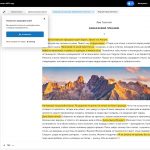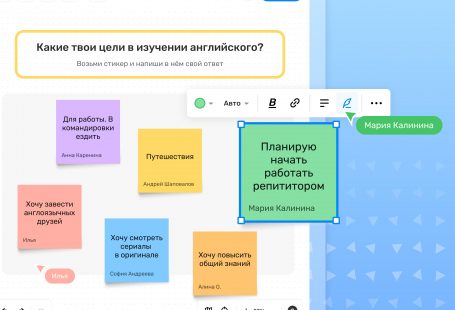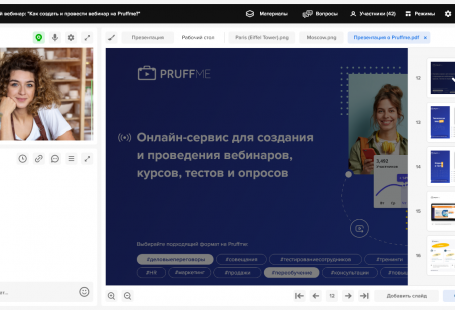Новая функция поднятия руки
Теперь участники вебинара смогут использовать новую функцию “Поднять руку”, чтобы запросить возможность выхода в эфир.
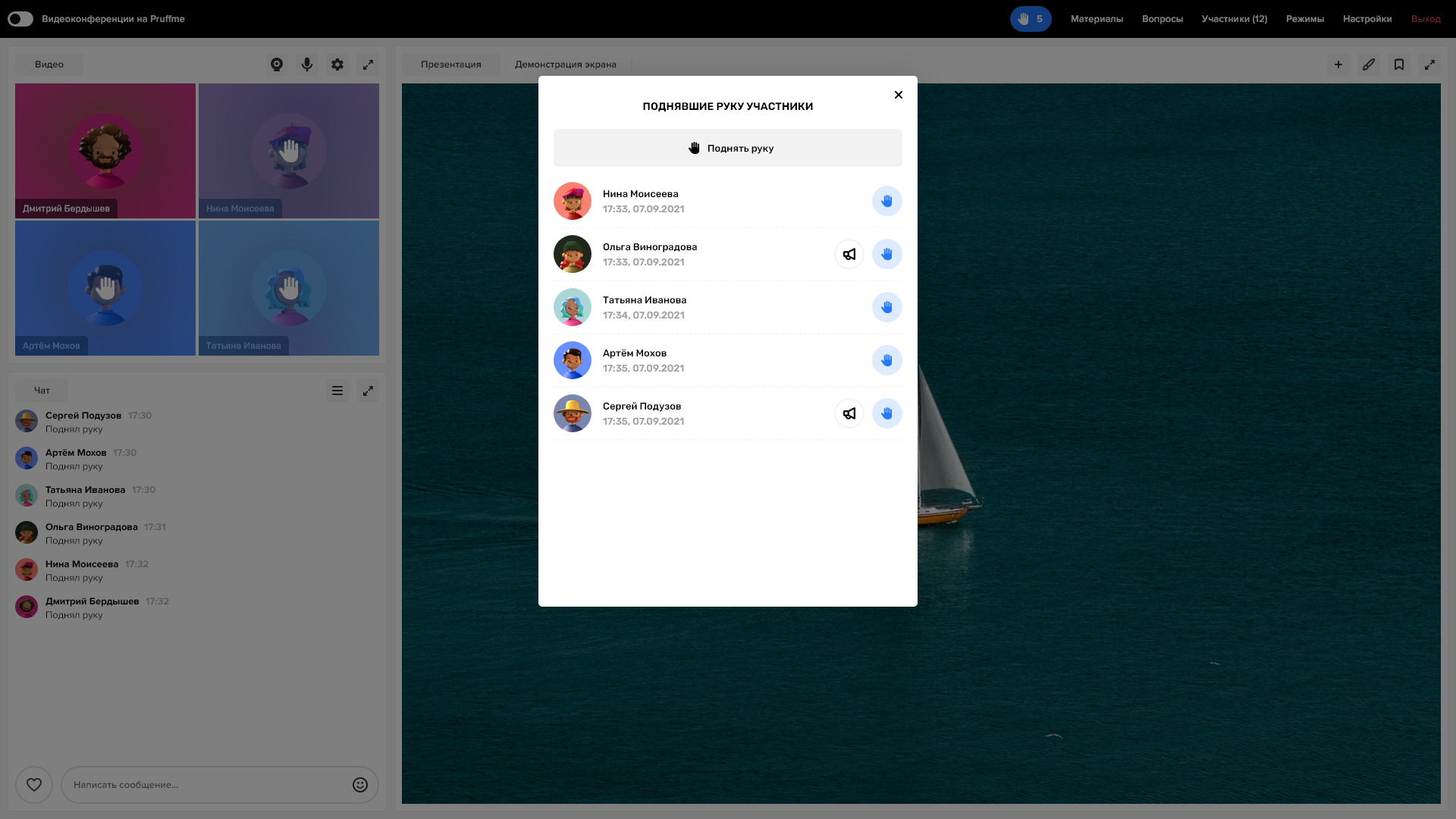
При нажатии на иконку ладони в чате появится сообщение о том, что участник поднял руку, оповещая организатора о том, что участник хочет выйти в эфир. Организатор, в свою очередь, открывает вкладку с участниками, поднявшими руку и предоставляет им право подключения к трансляции с камерой и микрофоном.
Если руку поднял участник, который уже находится в эфире, такая иконка отобразится поверх изображения участника в окне “Видео”. Так система оповестит организатора о том, что у докладчика появился вопрос.
Эту функцию можно отключить в обновленном разделе настроек (“Виджеты и приложения”), о котором мы расскажем далее.
Обновленные настройки
Представляем обновленные настройки Вашей вебинарной комнаты Pruffme!
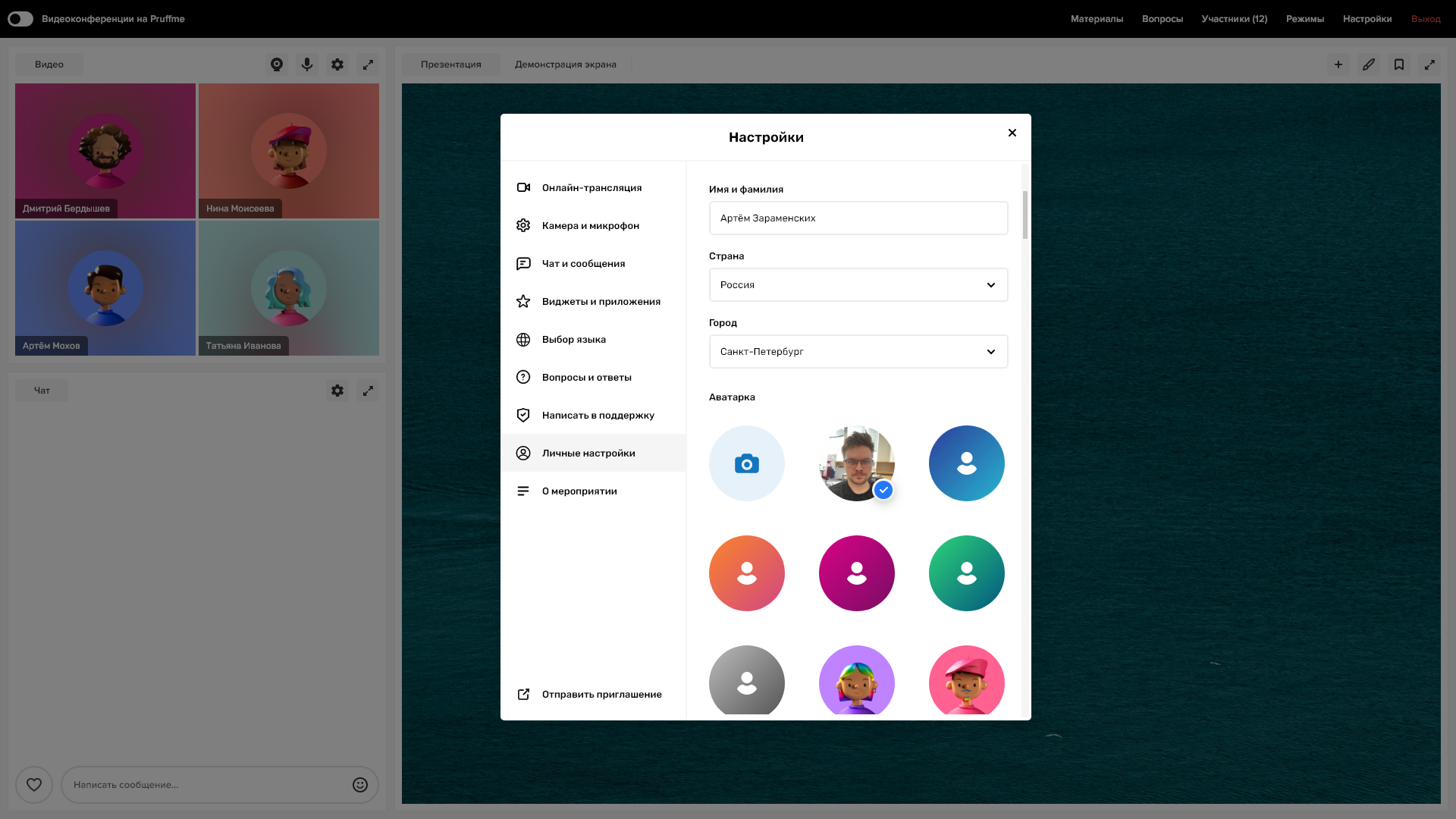
Теперь раздел настроек находится в правом верхнем углу комнаты рядом с вкладкой “Режимы”.
Здесь Вы можете изменить:
- Настройки онлайн-трансляции: в этой вкладке Вы выбираете параметры выхода в прямой эфир, а также записи трансляции вебинара.
- Камера и микрофон: здесь можно проверить работу Вашего оборудования и выбрать нужную камеру и микрофон для выхода в эфир
- Чат и сообщения: Вы можете разрешить или запретить участникам писать личные сообщения, отправлять ссылки в чат, показывать сообщения из автовебинаров, а также настроить видимость сообщений — писать могут все, писать могут только модераторы, видеть сообщения в чате могут только модераторы.
- Виджеты и приложения: здесь можно включить или выключить групповые комнаты, виртуальную реальность, функцию поднятия руки, контроль присутствия и реакции в зависимости от сценария Вашего мероприятия.
- Выбор языка: настройка вещания для иностранной аудитории.
- Вопросы и ответы: перейдите на отдельную вкладку, чтобы найти ответы на самые частые и актуальные вопросы спикеров и слушателей.
- Написать в техподдержку: если у Вас возникли вопросы, предложения или пожелания, то здесь находится форма для связи с технической поддержкой Pruffme.
- Личные настройки: Вы можете изменить отображаемые фамилию и имя, а также выбрать аватар из галереи оригинальных аватарок Pruffme.
- О мероприятии: в этой вкладке можно отредактировать название мероприятия, посмотреть информацию о подключенном на аккаунте тарифном плане и изменить его, а также увидеть сведения о создателе и модераторах вебинарной комнаты.
Здесь же, в разделе настройки, Вы можете отправить приглашение на мероприятие, указав адреса электронных почт Ваших потенциальных участников.
Обновленный редактор автовебинаров
Рады сообщить, что теперь редактор автовебинаров стал гораздо удобнее! Вы можете создавать автовебинары с нуля или из записей своих живых вебинаров и запускать их в комнатах без живого участия спикеров.
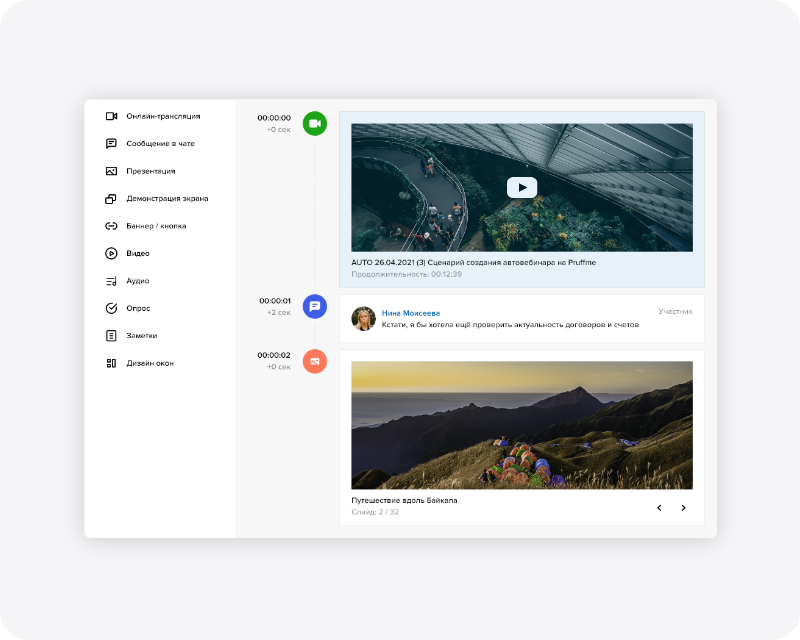
Как использовать новый редактор:
Новый интерфейс стал гораздо дружелюбнее и проще в освоении для новых пользователей Pruffme! Нажмите на иконку “Редактировать”, чтобы изменить созданный Вами автовебинар. В открывшемся редакторе в центре находится рабочее пространство, на котором отображаются все элементы вебинара в том порядке, в котором Вы запускали их во время живого мероприятия.
Справа Вы увидите список всех элементов, которые можно добавить в автовебинар: онлайн-трансляция, сообщение в чате, презентация, демонстрация экрана, видео, заметки, дизайн окон. Для того, чтобы добавить, например, сообщение, которое в определённый момент появится в окне чата в готовом автовебинаре, просто перетащите этот элемент в рабочее поле редактора и измените его так, как Вам нужно. В случае с сообщениями, Вы сможете прямо внутри редактора изменить имя человека, пишущего в чат, аватарку пользователя и сам текст сообщения. Для этого Вам больше не нужно выходить из редактора и настраивать сообщения в отдельной вкладке.
Вы можете менять расположение каждого элемента, дублировать и удалять их, а также редактировать отдельные элементы, например, изменять длительность видео. Для этого Вам нужно нажать на всплывающую иконку с тремя точками справа от него. А с левой стороны отображается время появления каждого из них от начала автовебинара в секундах. Вы можете настроить время отображения на Ваше усмотрение, кликнув по таймеру левой кнопкой мыши.
В шапке редактора автовебинара можно изменить его название, выбрать несколько элементов для перемещения их во времени вперед и назад, дублирования или удаления. Это удобно, если Вам нужно отрегулировать длительность автовебинара. Например, Вы удаляете какой-то элемент записи, потому что хотите, чтобы автовебинар запускался с какого-то определенного момента.
Также Вы можете свернуть элементы для более компактного их отображения в рабочем пространстве редактора. Во вкладке настройки можно изменить название, продолжительность и прикрепить или заменить фотографию для лэндинговой страницы автовебинара.
Новая функция предпросмотр необходима для того, чтобы увидеть, как Ваш отредактированный вебинар будет отображаться в вебинарной комнате. Вы можете проверить корректное отображение и порядок элементов на всплывающем черном поле, нажав на значок “Play” в виде треугольника или на кнопку “Воспроизвести” в верхней части окна. Расположение элементов также отображено слева, где, как и в полноценном редакторе, Вы можете добавлять элементы, если вдруг заметили, что чего-то не хватает. Для этого не обязательно выходить из режима предпросмотра.
Когда Вы убедитесь, что все элементы расположены в правильном порядке, нажмите на кнопку “Остановить предпросмотр” и укажите время запуска вебинара в редакторе вебинарной комнаты. После этого нажмите на кнопку “Живая трансляция” и выберите только что отредактированный автовебинар. Тогда в указанное Вами время он автоматически запустится в выбранной комнате.
Быстрый выход в эфир с телефона
Чтобы проводить трансляции с мобильных устройств было ещё проще и удобнее, мы добавили возможность быстрого выхода в эфир!
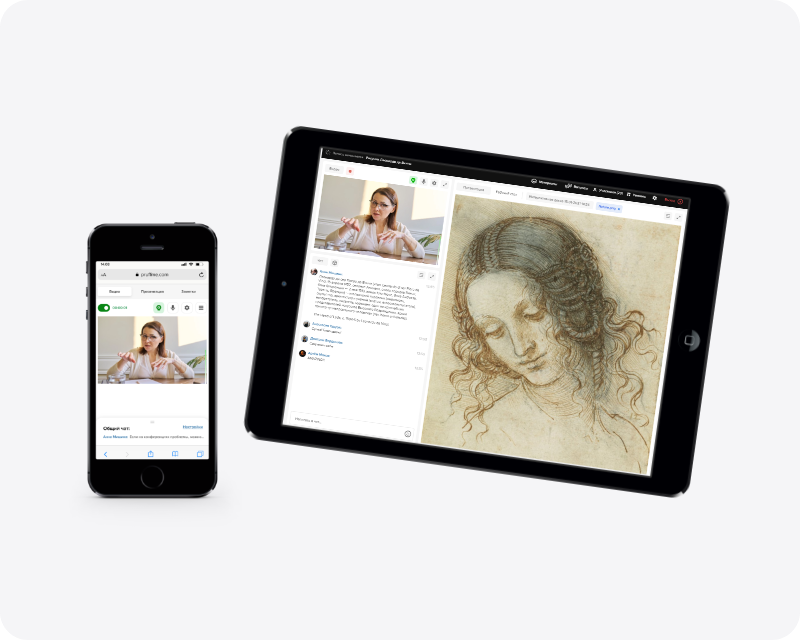
Чтобы проводить трансляции с мобильных устройств было ещё проще и удобнее, мы добавили возможность быстрого выхода в эфир! Теперь иконки включения камеры и микрофона будут всегда под рукой, прямо под окном “Видео”, чтобы Вы могли сразу же начать вещание в прямом эфире.
Обновления в личных сообщениях
Мы улучшили дизайн системы сообщений Pruffme! Теперь открывающееся окно с вложениями материалов (фото, видео, аудио, презентации и файлы) имеет чёткие пропорции и границы и адаптируется под разные размеры экранов Ваших устройств.
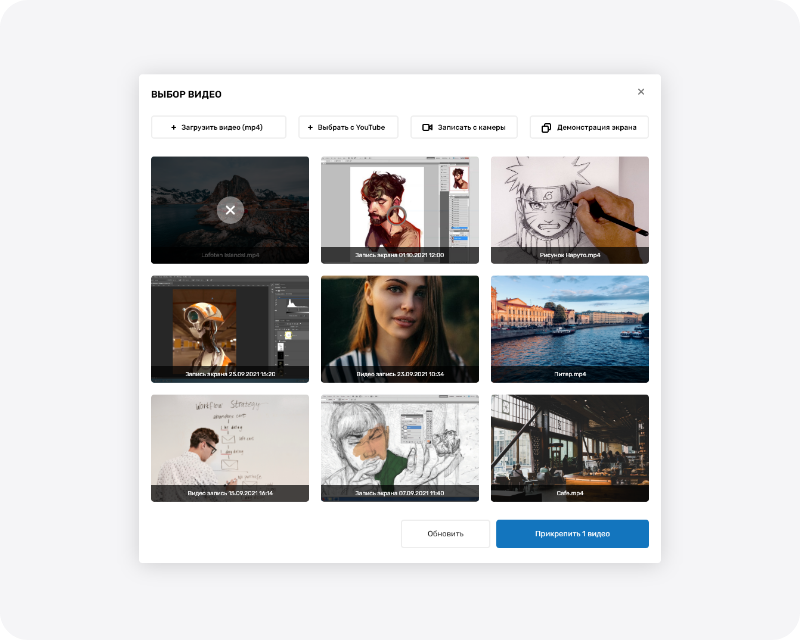
Фокусировать внимание на определенной области экрана стало проще, ведь теперь гораздо проще ориентироваться среди огромного числа материалов, а это ускорит принятие нужных действий.
Обновлены также и «мгновенные кнопки» с аудио- и видеосообщениями и демонстраций экрана внутри системы сообщений. В момент записи появилась возможность выбрать конкретную камеру и микрофон. Также обновился плеер воспроизведения медиаконтента. Сейчас добавление файлов и их поиск в сообщениях стал ещё проще, понятнее и доступнее.
Если у Вас возникнут дополнительные и интересующие вопросы, просьбы, предложения и пожелания по сервису и функционалу, то смело пишите/звоните — будем рады ответить и помочь!
С уважением,
Ваша команда Pruffme!
Контакты:
? support@pruffme.com
? +7 (800) 777-09-14